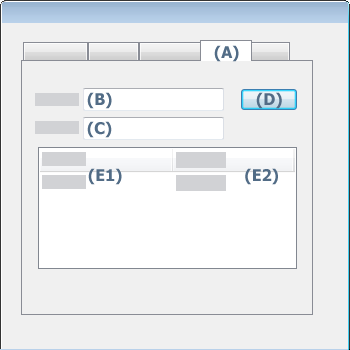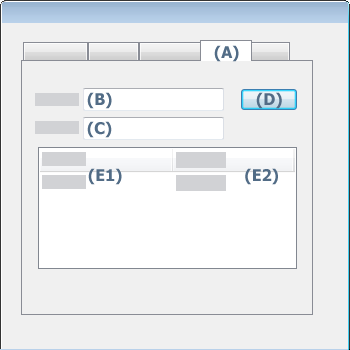
Tilpassede felt kan brukes til tilleggsinformasjon for PDF-dokumenter slik at du kan finne dem raskere med et indekssøk.
Ved å bruke tilpassede felt kan du begrense søket, ikke bare med standardfeltene (forfatter, tittel, emne, nøkkelord), men også med tilpassede felt som inneholder verdier du selv angir. Når du begrenser søket, søker programmet bare etter et bestemt, angitt uttrykk i dokumenter der (ett eller flere) tilpassede felt er definert.
Du kan legge til så mange tilpassede felt i PDF-filen som du har behov for.
Bruk dialogboksen Dokumentinnstillinger i Kofax PDF Create eller dialogboksen Dokumentegenskaper i Kofax Power PDF.
F.eks.: Definer et felt for å søke i PDF-filer som inneholder data om det siste kvartalet av 2008: "Kvartal" og angi "2008 K2". Gjør dette for alle PDF-filer du vil inkludere i denne kategorien.
Slik kan du legge til et tilpasset felt i et PDF-dokument i PDF Create
Velg Profiler i Create Assistant, velg hakemerket Dokumentinnstillinger og klikk Rediger.
Åpne Dokumentinnstillinger-dialogboksen, og klikk på kategorien Dokumentinformasjon.
Under Tilpasset, angi et feltnavn i boksen Navn. F.eks.: Angi Kvartal.
Angi en feltverdi i boksen Verdi. F.eks.: Angi 2008 K2.
Klikk på Legg til.
Det nyopprettede tilpassede feltet vises sammen med feltets verdi nederst i dialogboksen i en tabelliknende struktur.
Klikk på OK.
Slik kan du slette et tilpasset felt
Velg en rad som skal slettes i tabellen.
Klikk på Slett-knappen.
Slik kan du endre et tilpasset felt
I tabellen velger du raden der du vil endre verdien for et tilpasset felt.
I boksen Verdi endrer du feltets verdi.
Klikk på knappen Endre. Tabellraden viser den nye verdien.
Slik kan du legge til et tilpasset felt i et PDF-dokument i Power PDF
Vis Dokumentegenskaper-dialogboksen fra Fil-menyen ved å velge Egenskaper og deretter klikke Rediger egenskaper.
Klikk på kategorien Tilpasset (A).
Angi et feltnavn i boksen Navn (B).
Angi en feltverdi i boksen Tekst (C).
Klikk på Legg til. Det blir til Endre (D).
Det nye tilpassede feltet vises under Egenskapsnavn (E1) og Egenskapsverdi (E2).
Klikk på OK.